Как создавать и управлять несколькими профилями в Firefox
Fire Fox / / March 18, 2020
Если вы используете компьютер совместно с другими людьми, в Mozilla Firefox есть отличная функция, позволяющая создавать несколько профилей. Вот простое руководство, которое объясняет, как это работает.
Если вы используете компьютер совместно с другими людьми, в Mozilla Firefox есть отличная функция, позволяющая создавать несколько профилей. Вот простое руководство, которое объясняет, как это работает.
Вы можете найти профили по следующим путям.
Перейти к Стартовое меню и введите Бегать.
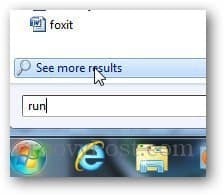
Тип firefox.exe -p открыть Mozilla Firefox Profile Manager. Убедитесь, что Firefox не запущен, иначе он не откроет диспетчер профилей.
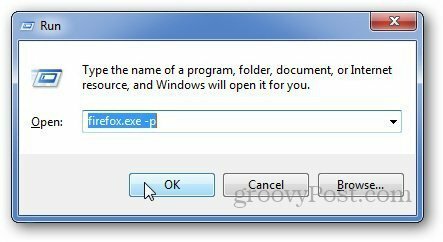
Он покажет вам все профили для Firefox. Теперь нажмите на Создать профиль кнопку, и это откроет новое всплывающее окно. Нажмите следующий.
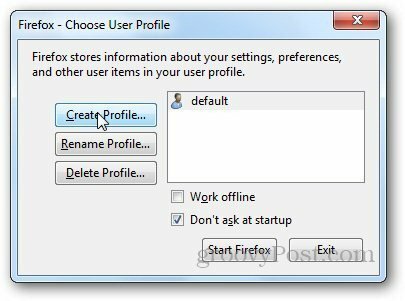
Введите имя нового профиля и нажмите Конец.
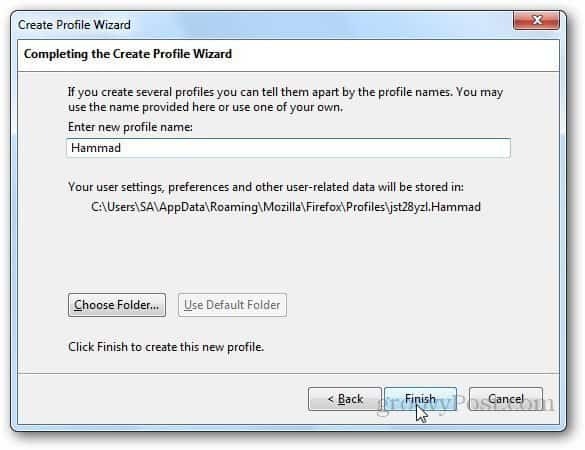
По умолчанию Firefox будет спрашивать вас, какой профиль вы хотите использовать при каждом запуске Firefox. Для этого примера снимите флажок Не спрашивайте при запуске вариант, потому что я собираюсь показать вам, как вместо этого настроить пользовательский ярлык.
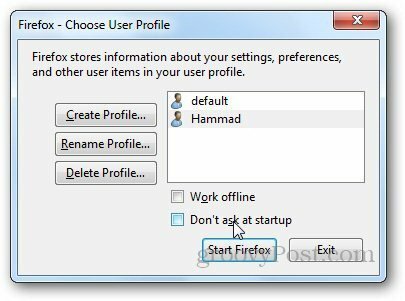
Создать ярлык Firefox и перейти к его свойства щелкнув правой кнопкой мыши по нему.
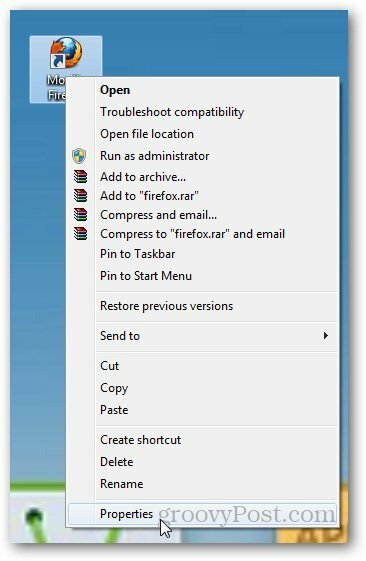
в кратчайший путь вкладка, вставьте следующее и нажмите Ok
«C: \ Program Files (x86) \ Mozilla Firefox \ firefox.exe» -p Хаммад

Теперь, когда вы хотите получить доступ к другому профилю, просто создайте новый ярлык для этого человека. Красиво и просто.
Дополнительная информация:
Firefox сохраняет информацию профиля в следующем месте ниже. Это удобно, если вы хотите удалить профиль или другие данные.
C: \ Users \\ AppData \ Roaming \ Mozilla \ Firefox \ Profiles \
